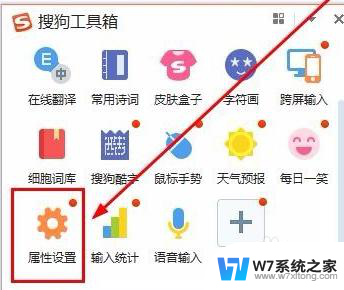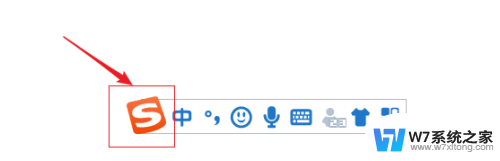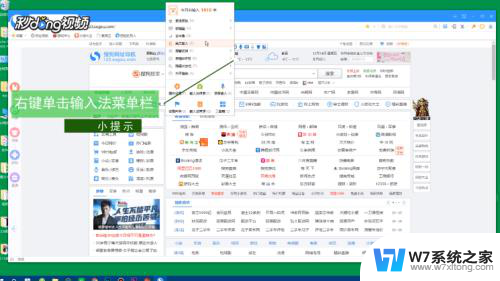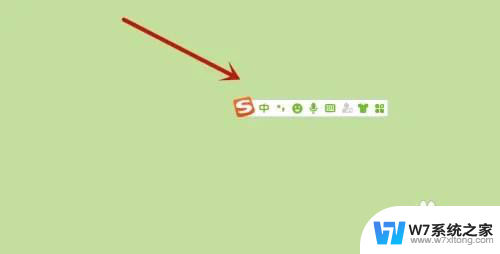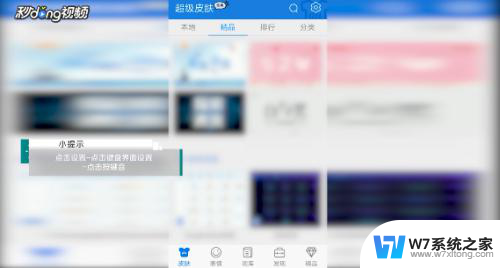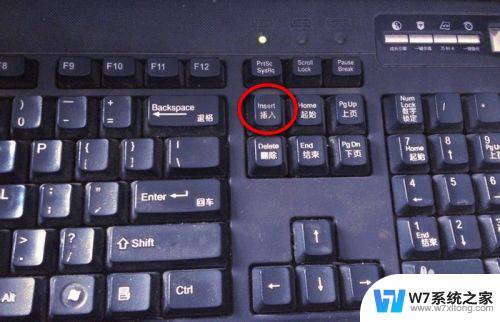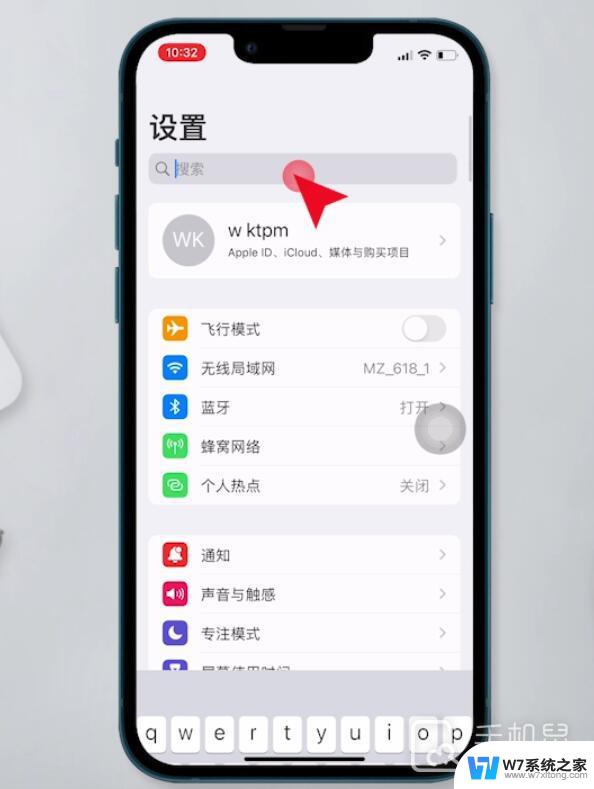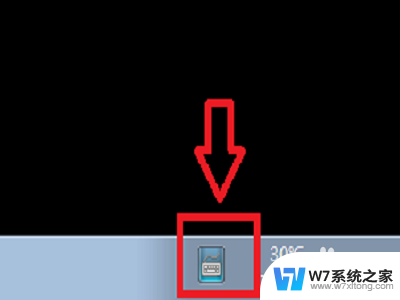搜狗输入法怎么删除输入记忆 搜狗输入法如何关闭自动记忆功能
搜狗输入法作为一款广泛使用的输入工具,其自动记忆功能给我们的打字带来了很大的便利,有时候我们也会遇到一些问题,比如输入错误的记忆内容、不需要的记忆记录等。如何删除搜狗输入法的输入记忆呢?同时如果我们不想使用自动记忆功能,又该如何关闭它呢?下面将详细介绍这两个问题的解决方法。
方法如下:
1.首先我们邮件点击输入法,弹出下拉菜单,在下拉菜单里可以看到【设置】选项,如下图所示。
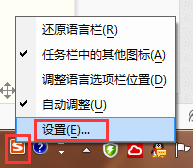
2.点击下拉菜单里的【设置】选项,弹出文本服务和输入语音窗口,如下图所示。
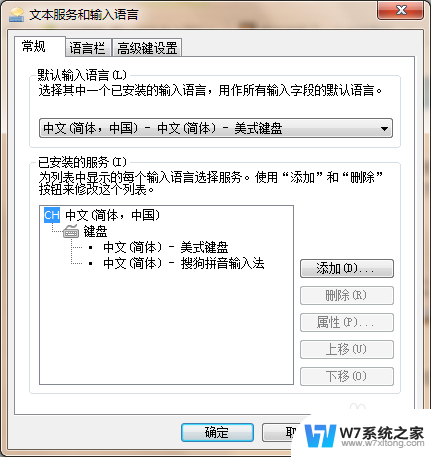
3.在文本服务和输入语音窗口里选择搜狗拼音输入法,此时右侧的命令选项点亮。在右侧命令栏里可以看到【属性】选项,如下图所示。
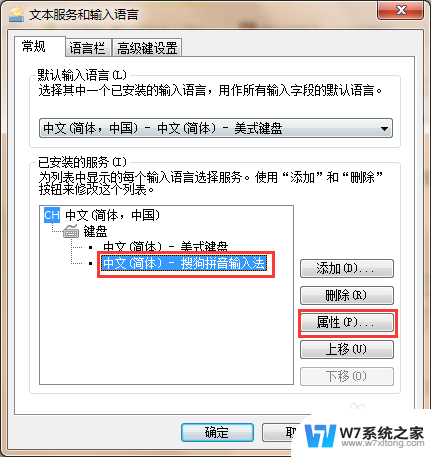
4.点击【属性】选项,弹出输入法属性设置窗口,如下图所示。
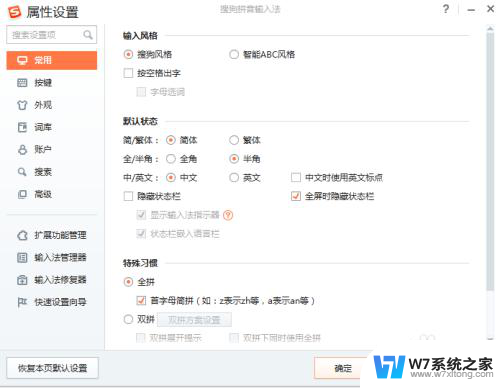
5.点击左侧菜单栏里的【高级】选项,此时可以看到智能输入里的动态调频功能被勾选。将智能输入里的勾全部去掉,如下图所示。
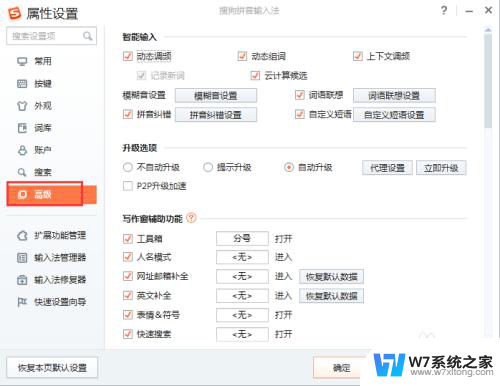
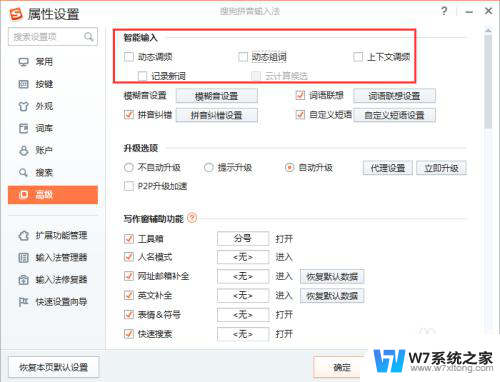
6.然后点击【确定】按钮,此时就会取消搜狗输入的记忆功能了。接下来可以做一个试验,输入leixiaohong。然后找到相应的汉字雷小红,再次输入leixiaohong时,仍然需要再次查找相应的汉字,证明输入法记忆功能已取消。
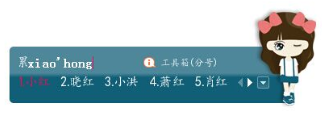
以上就是搜狗输入法如何删除输入记忆的全部内容,如果遇到这种情况,您可以按照以上方法解决,希望这对大家有所帮助。